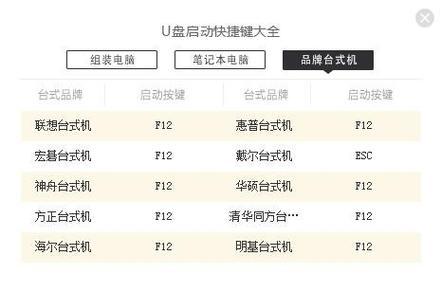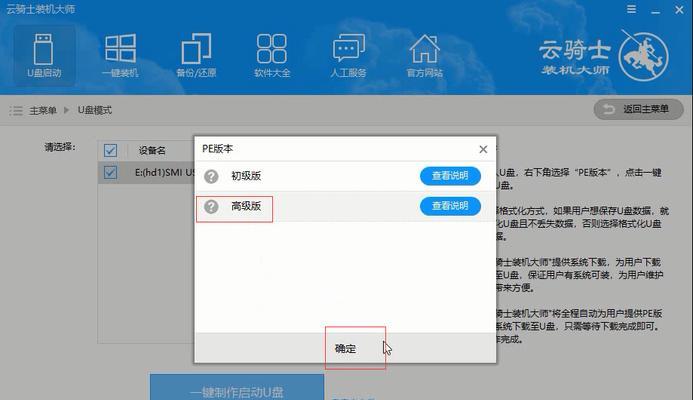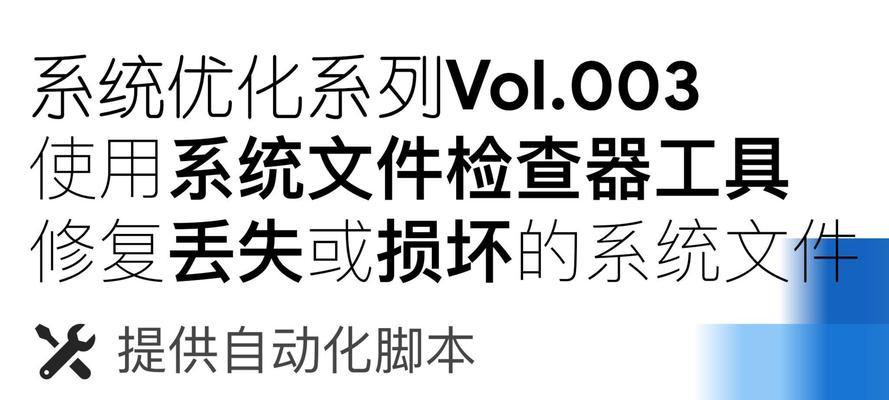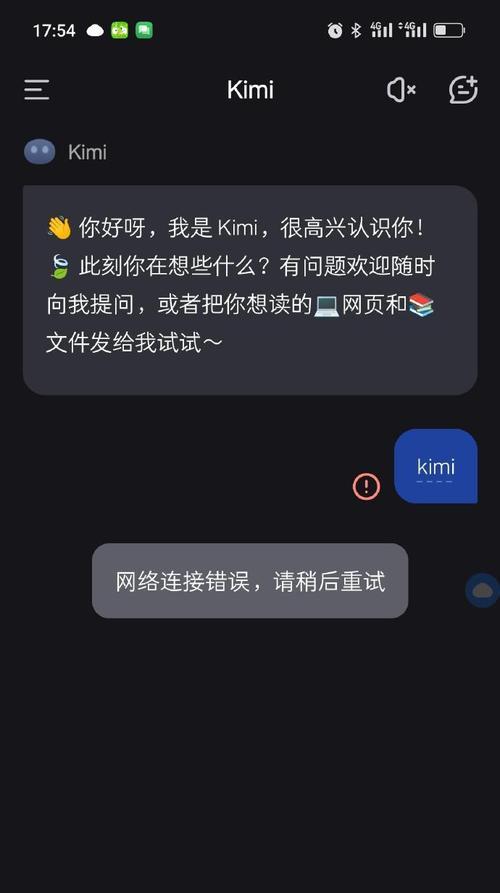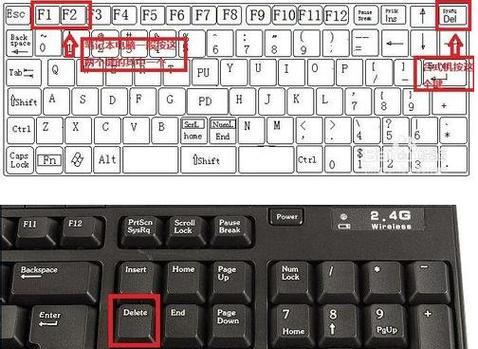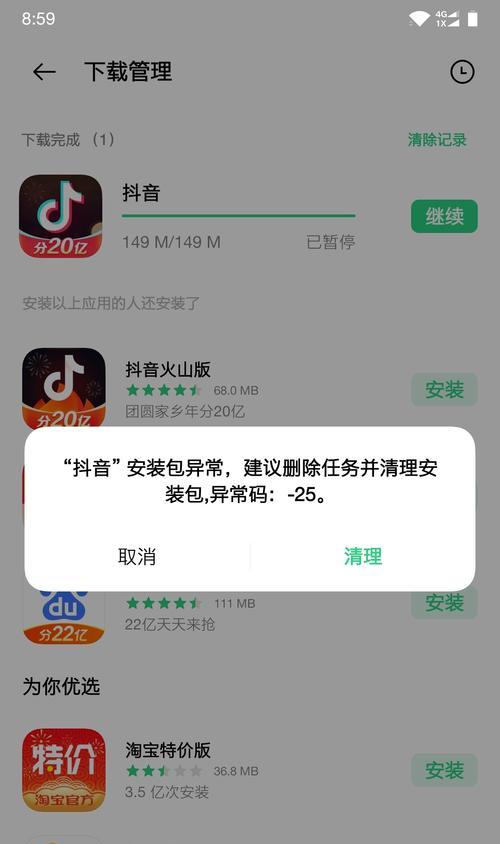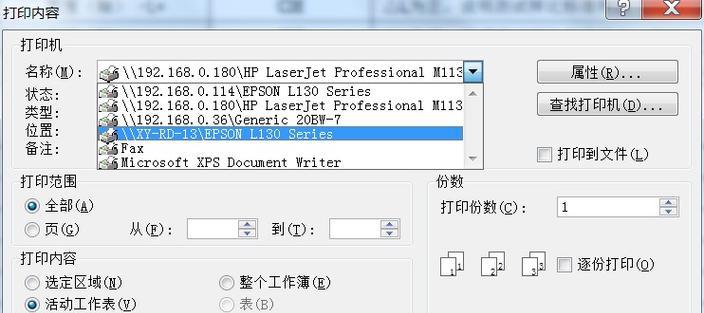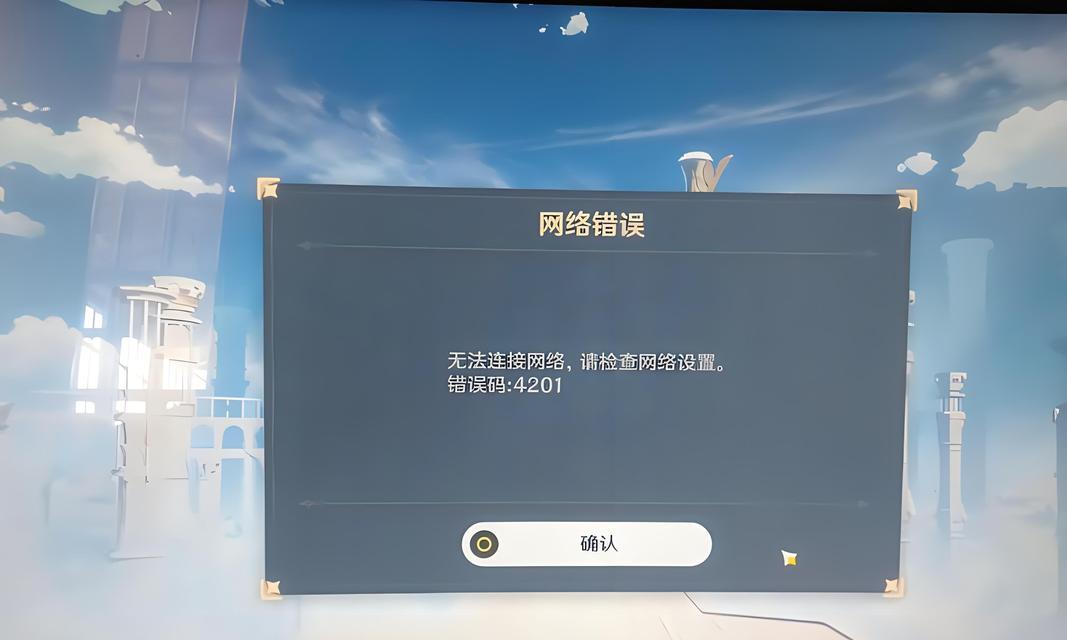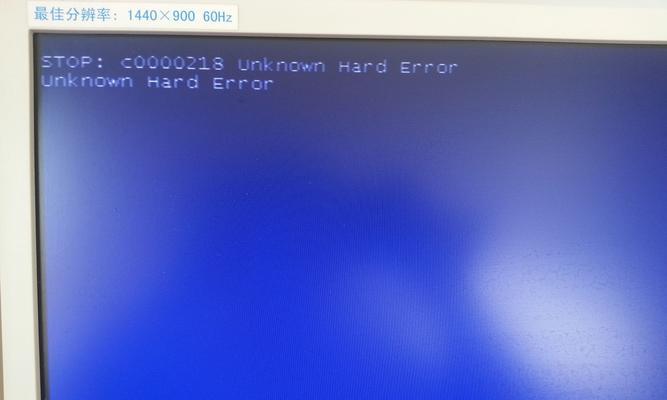随着技术的发展,现在安装操作系统不再依赖于光盘,而是可以通过U盘来完成。使用U盘安装Win7系统比传统光盘安装更加方便快捷。本文将详细介绍使用U盘安装笔记本Win7系统的步骤和注意事项,帮助读者快速完成系统安装。
准备工作
在开始之前,我们需要准备一个容量大于4GB的U盘和一个可用的Win7系统镜像文件。确保U盘已经备份好重要数据,因为整个过程会将U盘格式化并且删除所有数据。
下载并准备Win7系统镜像
打开浏览器,访问微软官方网站或其他可靠渠道下载Win7系统镜像文件,并保存到计算机的硬盘上。
格式化U盘
连接U盘到电脑上后,打开“我的电脑”,找到对应的U盘,在右键菜单中选择“格式化”,并选择文件系统为FAT32,点击“开始”按钮进行格式化。
创建可启动U盘
使用一个工具软件(如UltraISO)打开Win7系统镜像文件,选择“启动”-“写入硬盘映像”,选择U盘作为目标磁盘,并点击“写入”按钮,等待软件将系统文件写入U盘。
设置BIOS
重新启动电脑,进入BIOS设置界面(通常按下Del或F2键)。在“Boot”选项中将U盘设为首选启动设备,并保存设置后退出BIOS。
安装Win7系统
电脑重启后,系统会自动从U盘启动,进入Win7安装界面。按照提示选择语言、时间等设置,然后点击“安装”按钮开始系统安装。
选择安装位置
在安装过程中,系统会要求选择安装位置。根据个人需求选择合适的分区和磁盘,并点击“下一步”按钮。
等待安装完成
系统会自动进行文件复制和安装过程,耐心等待安装完成。整个过程可能需要一段时间,请不要中途断电或干扰。
重启电脑
安装完成后,系统会提示重启电脑。拔掉U盘,并按照提示重启电脑。
系统设置
电脑重新启动后,按照系统提示完成一些基本设置,例如选择用户名、密码等。完成设置后,即可进入全新安装的Win7系统。
安装驱动程序
进入系统后,可能会发现有一些硬件设备未安装驱动程序。根据硬件型号和厂商,在官方网站或驱动光盘中下载并安装相应的驱动程序。
系统更新
为了保证系统安全和稳定,及时进行系统更新是非常重要的。打开控制面板,点击“WindowsUpdate”进行系统补丁更新。
安装常用软件
根据个人需求安装一些常用软件,例如浏览器、办公软件、音视频播放器等。请注意选择可靠的软件来源,避免安装带有恶意软件的程序。
个性化设置
通过控制面板或右键点击桌面进行个性化设置,如更换壁纸、调整分辨率、修改桌面图标等,让系统更符合个人喜好。
备份重要数据
完成上述步骤后,建议定期备份重要数据,以防意外情况导致数据丢失。可以使用U盘、外部硬盘或云存储等方式进行备份。
通过使用U盘安装笔记本Win7系统,我们可以避免了传统光盘安装的繁琐步骤,提高了安装的效率。只需要准备好U盘和Win7系统镜像文件,按照本文介绍的步骤操作,就能快速完成系统安装。希望本教程能帮助到有需要的读者,祝你成功安装Win7系统!